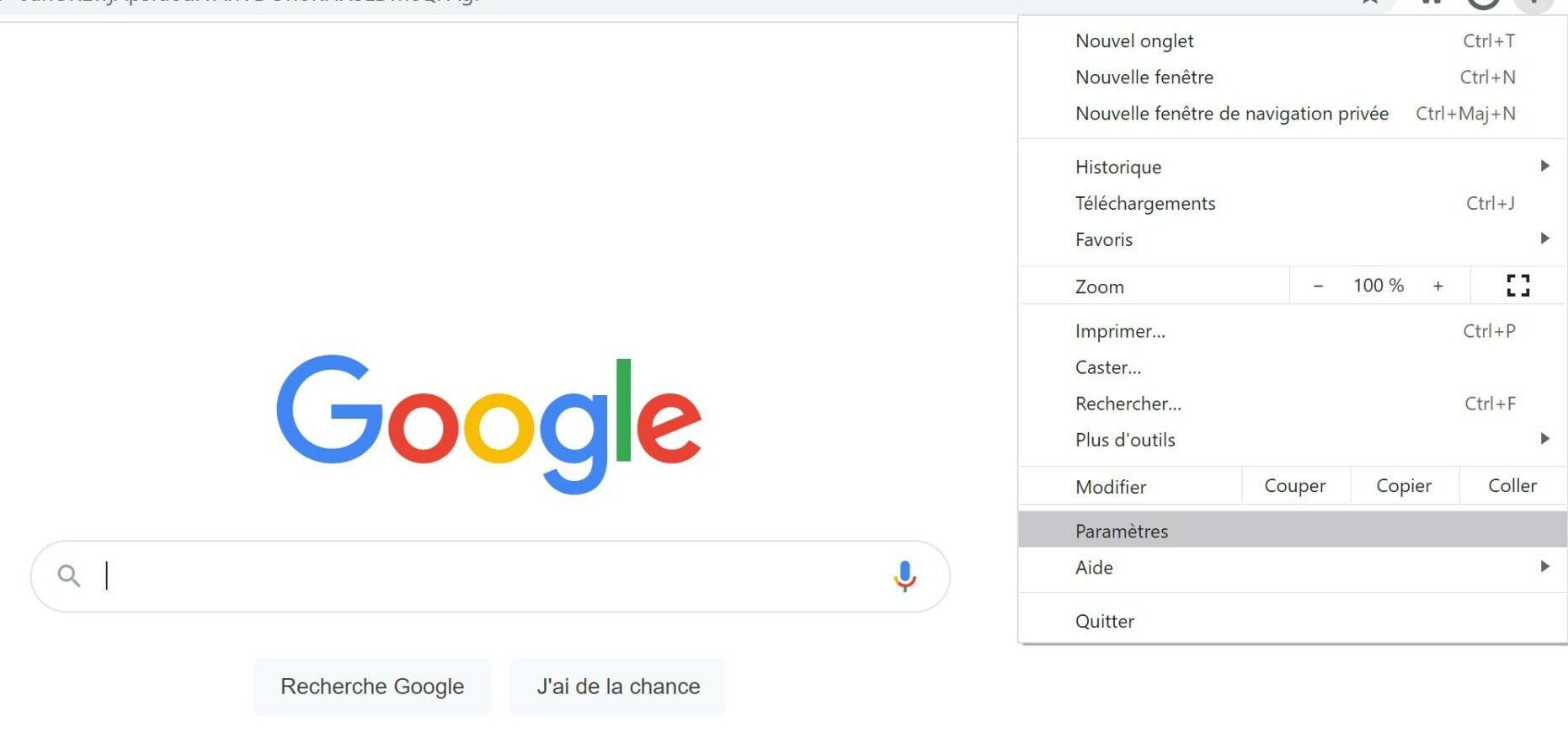
Réinitialiser les navigateurs
Avec le temps et les nombreuses pages affichées, il arrive parfois que le navigateur devienne lent, qu’il affiche des pubs en plus, voire même des barres supplémentaires de publicités. Le navigateur peut même avoir un comportement inhabituel et ouvrir des pages supplémentaires. Il est temps de le réinitialiser…
Table des matières :
- Google Chrome
- Firefox
- Internet Explorer
- Edge
Google Chrome
1 – Lancez Google Chrome
2 – Cliquez sur les 3 petits points puis sur paramètres
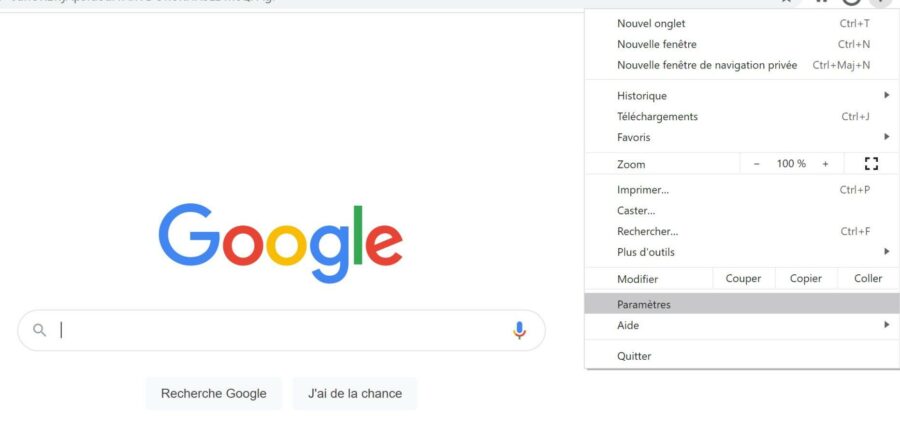
3 – Descendez tout en bas de la page puis cliquez sur Paramètres avancés
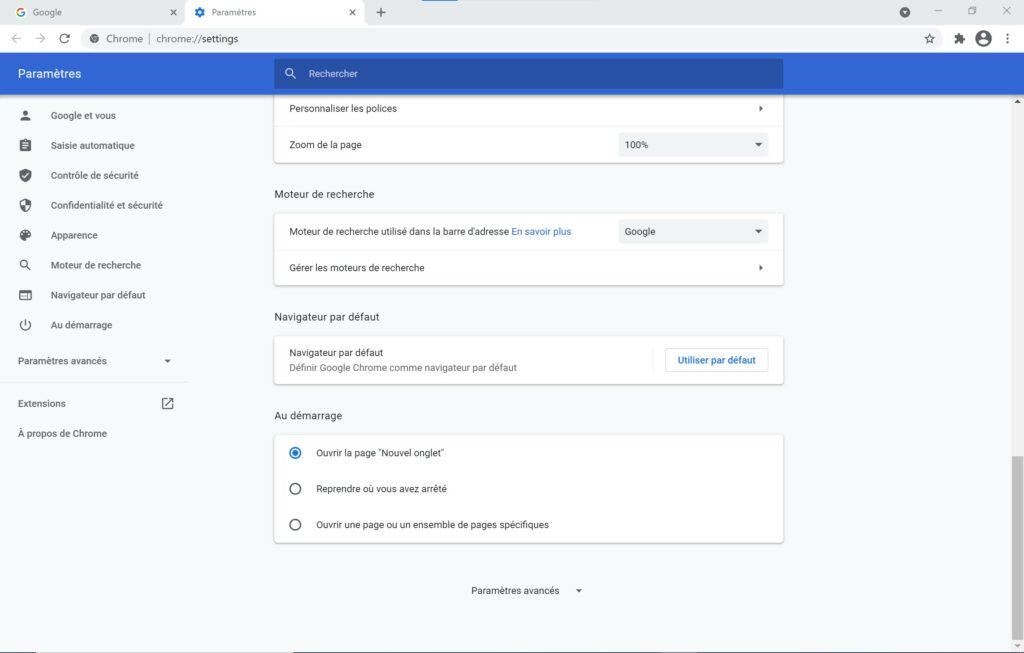
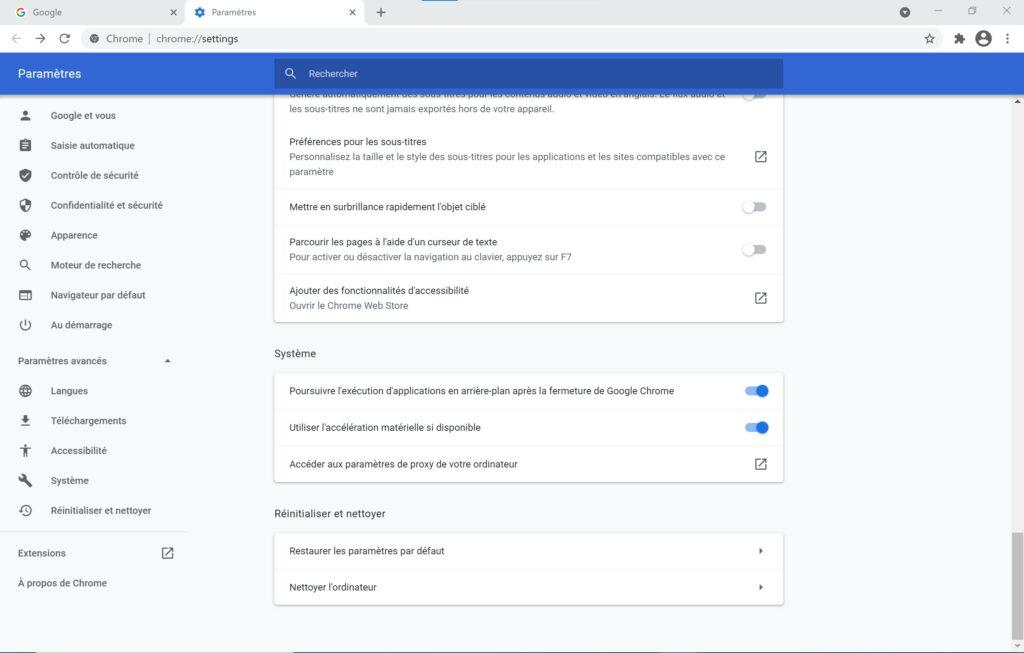
4 – Descendre encore jusqu’en bas et cliquez sur Restaurer les paramètres par défaut
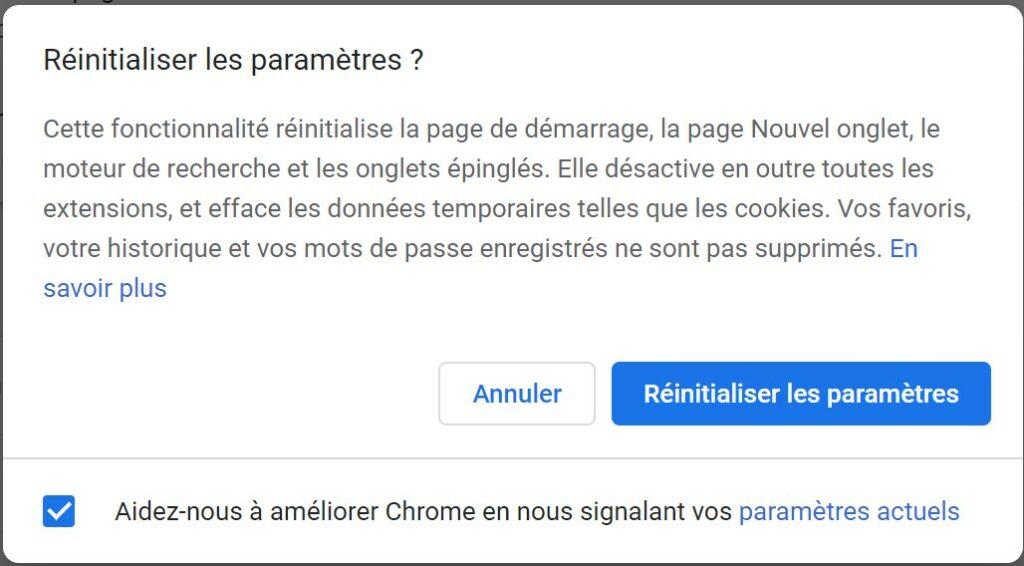
5 – Cliquez sur « Réinitialiser les paramètres », puis redémarrez google chrome
Firefox
1 – Lancer Firefox
2 – Appuyez une fois sur ALT pour ouvrir le menu en haut.
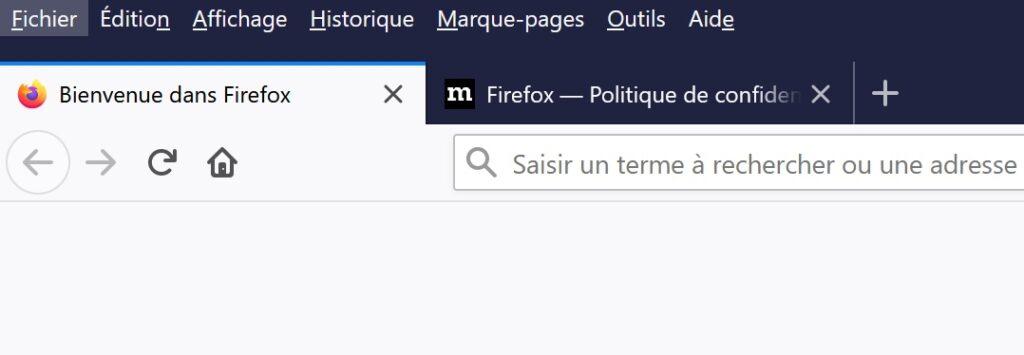
3 – Cliquez sur « Aide », puis sur « Informations de dépannage »
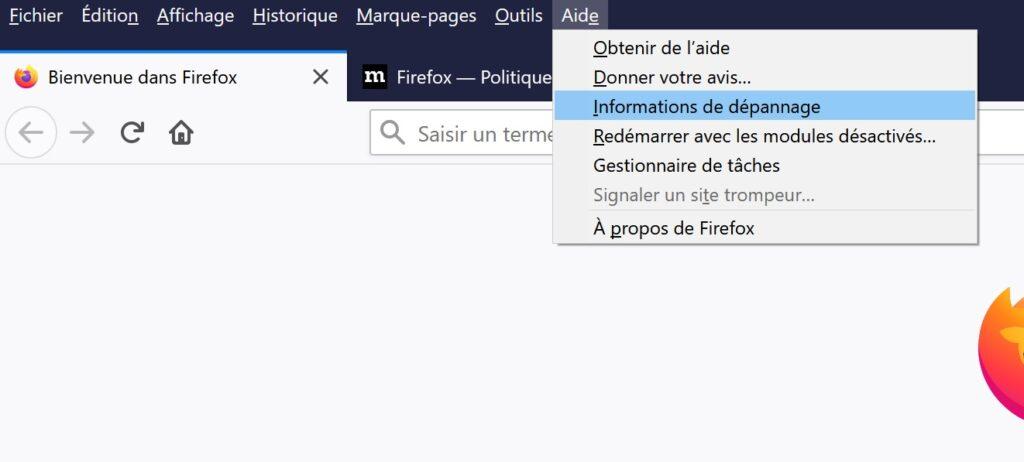
4 – Cliquez sur « Réparer Firefox »
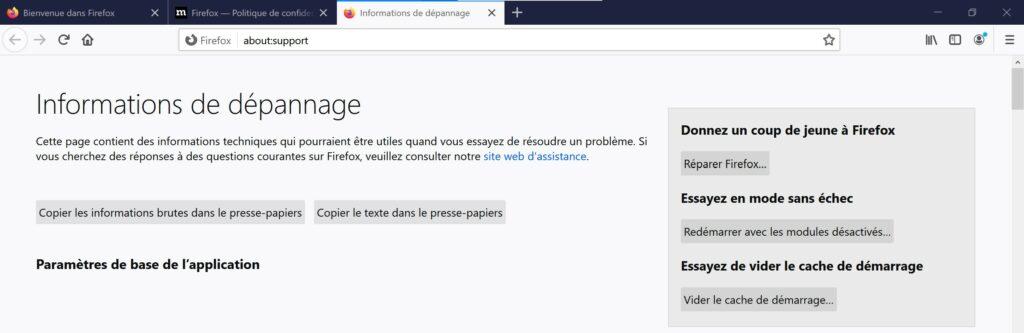
5 – Encore une fois sur « Réparer Firefox »
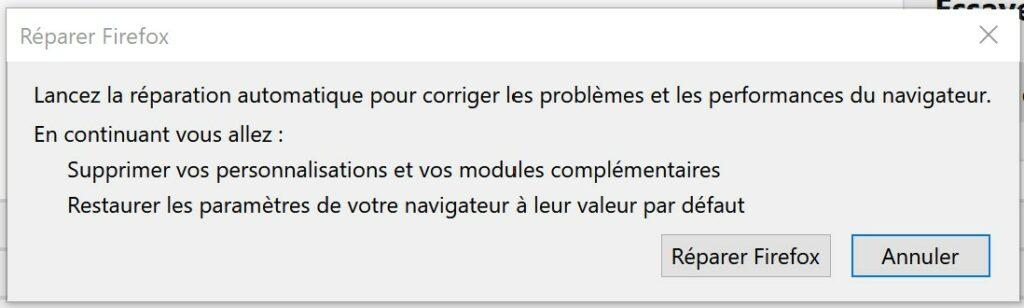
6 – Cliquez sur Terminer, puis redemarrer Firefox
Nb: Suite à la Réparation/Réinitialisation de Firefox, un dossier sera créé sur le bureau intitulé « Anciennes données de Firefox ». Comme son nom l’indique c’est une sauvegarde au cas où le « remède est pire que la maladie ». A vous de voir l’intérêt de l’archiver ou non. Vous pouvez remettre en l’état Firefox en copiant tout ou une partie du contenu de ce dossier dans le dossier profil de Firefox: %APPDATA%\Mozilla\Firefox\Profiles\
Internet Explorer
1 – Lancez Internet Explorer
2 – Cliquez en haut à gauche de la fenêtre sur « Outils » (le bouton en forme d’engrenage) ![]()
3 – Cliquez sur Options Internet
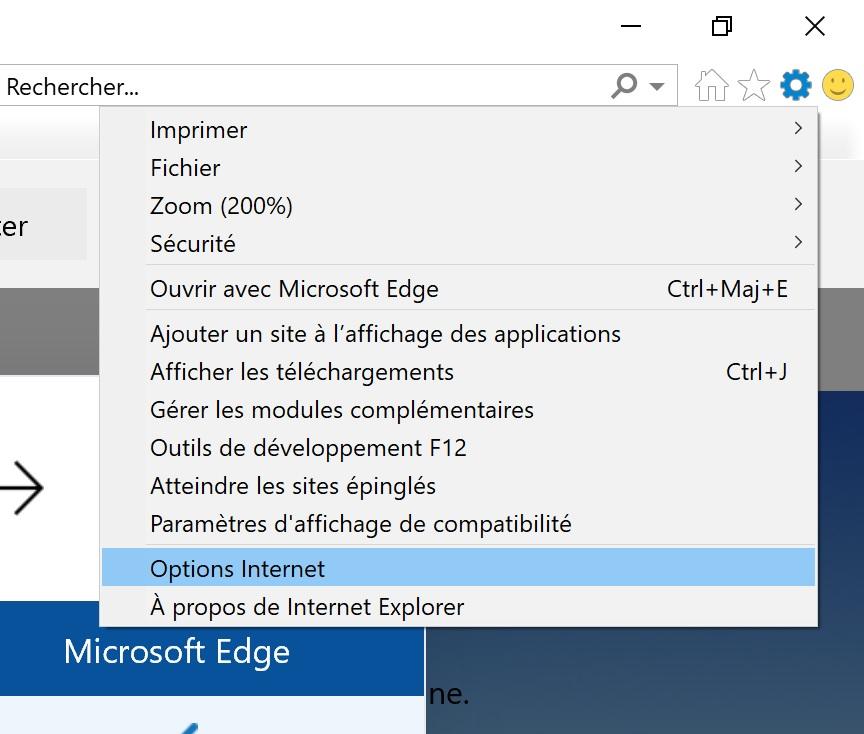
4 – Cliquez sur « Rétablir les paramètres avancés » puis « Appliquer » et pour finir, cliquez sur « Réinitialiser »
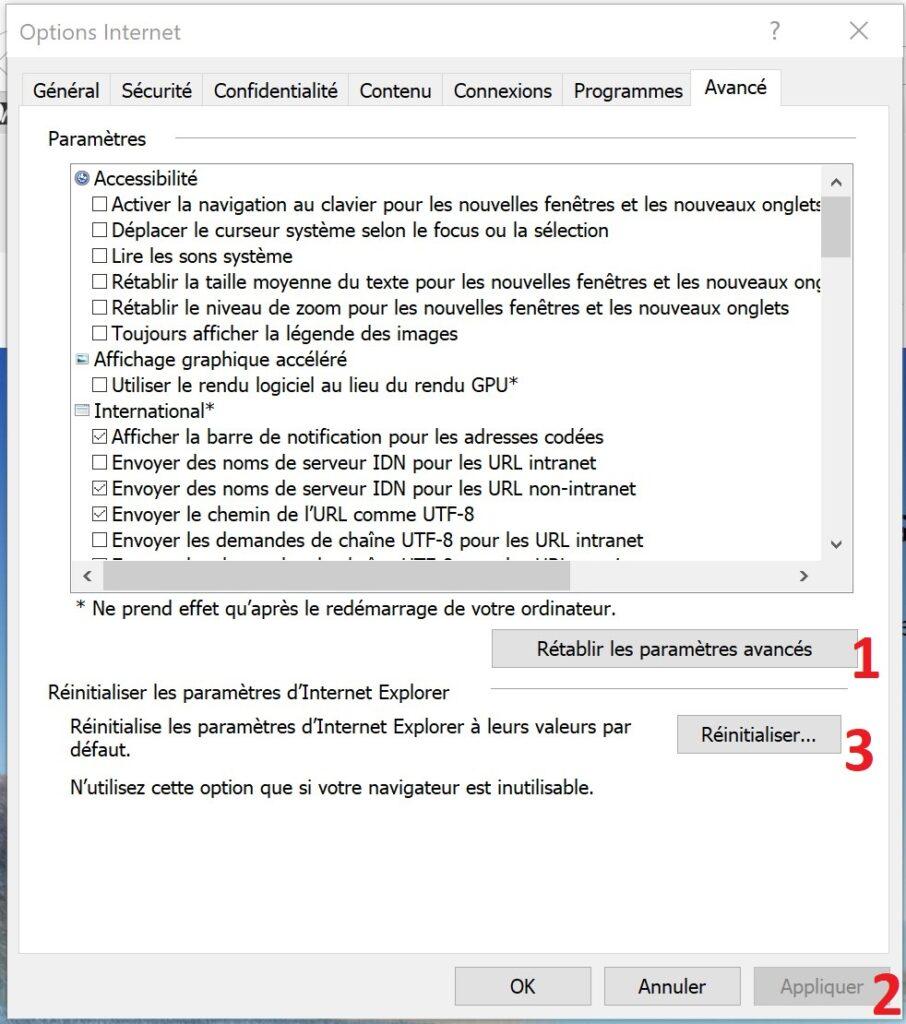
5 – Cochez la case « Supprimer les paramètres personnels » puis cliquez sur « Réinitialiser »
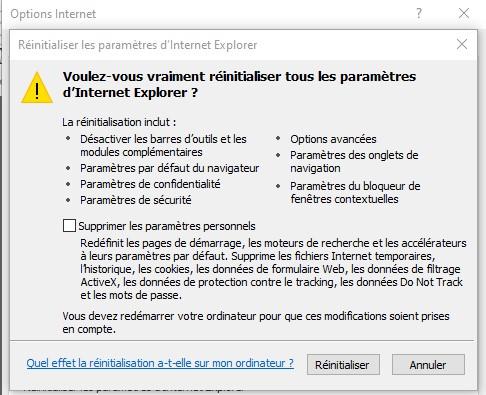
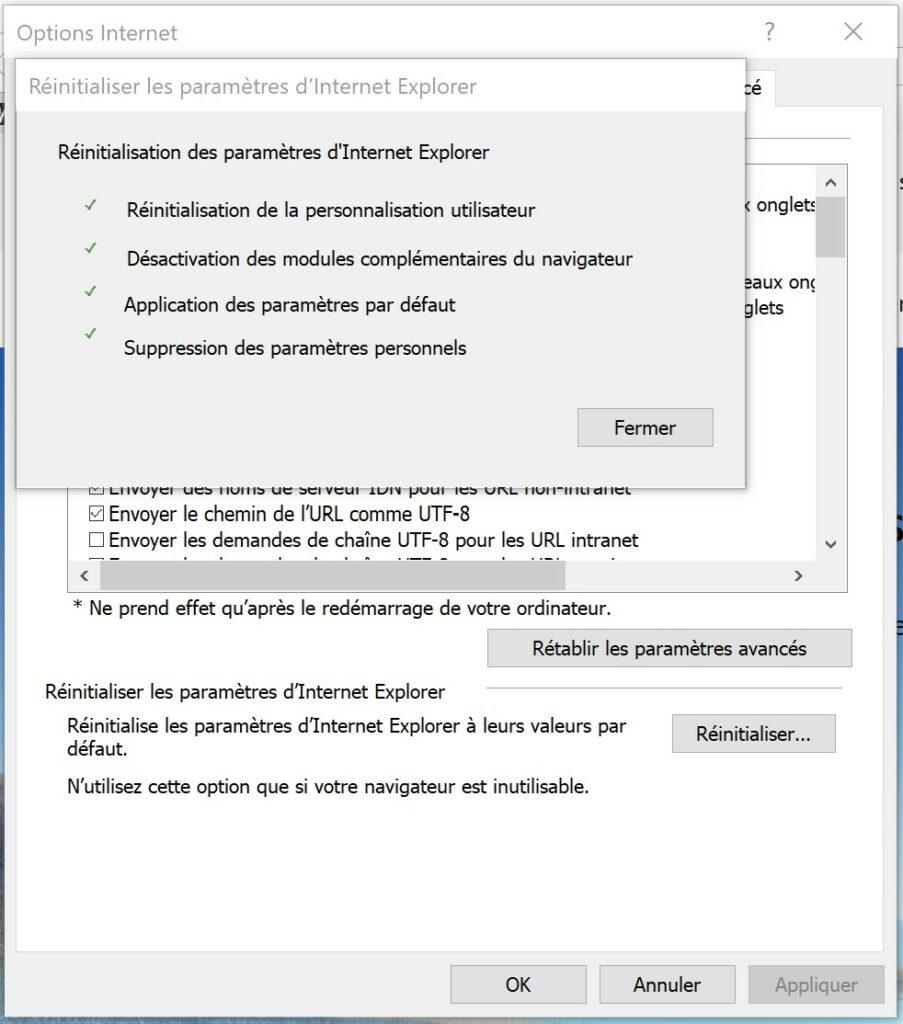
6 – Pour Finir cliquez sur « Fermer » et redémarrer Internet explorer.
Edge
1 – Lancez Edge
2 – Cliquez sur les « 3 petites points » en haut à gauche puis sur « Paramètres »
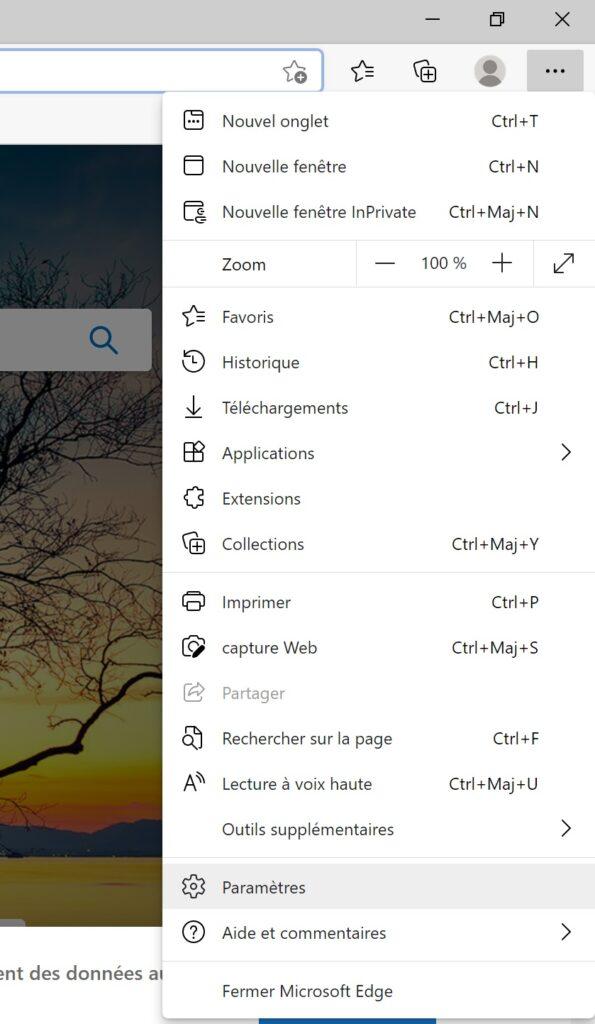
3 – Cliquez sur « Rétablir les paramètres » dans le menu de gauche, puis cliquez sur « Rétablir la valeur par défaut de tous les paramètres »
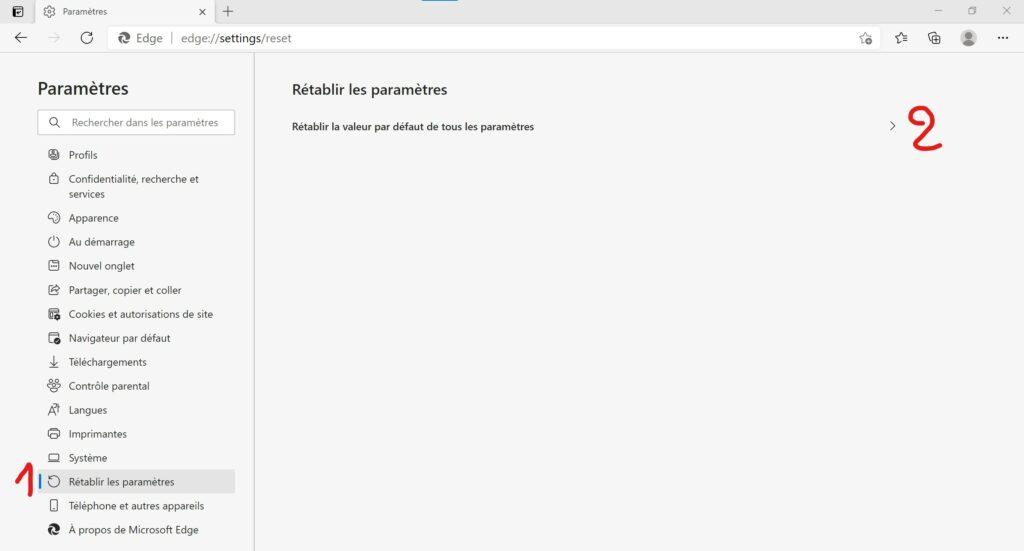
4 – Cliquez sur « Réinitialiser »
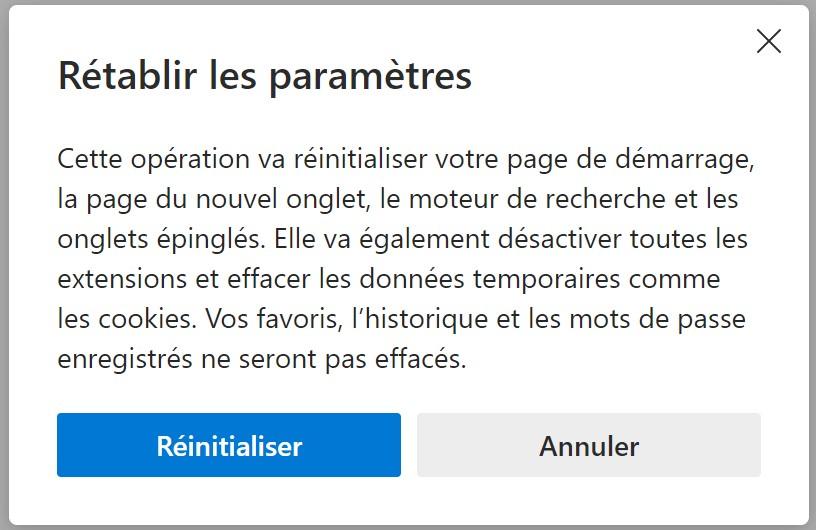
5 – Redémarrez Edge
N’hésitez pas à laisser un commentaire, une idée, une amélioration, une question… ça fera toujours plaisir. Merci




No Comment